Создание разных колонтитулов для нескольких разделов документа
1. Щелкните раздел, для которого необходимо создать другой колонтитул.
2. На вкладке Вставка в группе Колонтитулы выберите команду Верхний колонтитул или Нижний колонтитул.
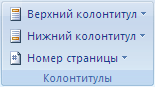
3. Выберите команду Изменить верхний колонтитул или Изменить нижний колонтитул.
4. На вкладке Колонтитулы в группе Переходы нажмите кнопку Связать с предыдущим  для разрыва связи между колонтитулами текущего и предыдущего разделов.
для разрыва связи между колонтитулами текущего и предыдущего разделов.
В Microsoft Office Word 2007 надпись Как в предыдущем в правом верхнем углу колонтитула не отображается.
5. Измените существующий колонтитул или создайте новый колонтитул для данного раздела.
Использование одинаковых колонтитулов во всех разделах документа
1. Дважды щелкните колонтитул, который необходимо заменить колонтитулом предыдущего раздела.
2. На вкладке Колонтитулы в группе Переходы нажмите кнопку Предыдущий  или кнопку Следующий
или кнопку Следующий  для перехода к колонтитулу, который требуется изменить.
для перехода к колонтитулу, который требуется изменить.
3. Нажмите кнопку Связать с предыдущим  для создания связи колонтитулов в текущем разделе с колонтитулами, находящимися в предыдущем разделе.
для создания связи колонтитулов в текущем разделе с колонтитулами, находящимися в предыдущем разделе.
4. В Office Word 2007 будет выведен запрос на удаление текущих колонтитулов и создание связи с колонтитулами в предыдущем разделе. Нажмите кнопку Да.
Создание оглавления
 Показать все
Показать все
Оглавление можно создать, выбрав стили заголовков — например, «Заголовок 1», «Заголовок 2» или «Заголовок 3», — которые требуется включить в оглавление. Приложением Word будет выполнен поиск заголовков, соответствующих выбранным стилям. После этого для каждого из элементов оглавления будут заданы форматирование и отступ, соответствующий стилю заголовка, а затем оглавление будет размещено в документе.
Microsoft Office Word 2007 включает коллекцию стилей заголовков. Пометьте элементы оглавления и выберите стиль оглавления из коллекции. Office Word 2007 автоматически создает оглавление из помеченных заголовков
Пометка элементов оглавления
Наиболее простым способом создать оглавление является использование встроенных стилей заголовков (Стиль заголовка. Оформление заголовка. В Microsoft Word определены девять различных встроенных стилей заголовков: «Заголовок 1» — «Заголовок 9».). Возможно создание оглавления при помощи пользовательских стилей, примененных к документу. Можно также присвоить уровни элементов оглавления отдельным фрагментам текста.
Пометка элементов оглавления с применением встроенных стилей заголовков
1. Выделите заголовок, к которому необходимо применить тот или иной стиль заголовка.
2. На вкладке Начальная страница в группе Стили выберите необходимый стиль.

Например, если выделен текст, к которому следует применить стиль основного заголовка, выберите в коллекции «Экспресс-стили» стиль с именем Заголовок 1.
